word文档的标题怎么美化修改?很多朋友都不知道怎么操作,其实方法很简单,下面小编就为大家介绍一下,不会的朋友一起来学习吧
当我们使用word文档写了一篇美文时,如果不做任何修改排版会让文章显得过于单调,但是当我们对标题进行美化后,会让整篇文章添彩不少。那么word文档的标题怎么美化修改?下面就为大家介绍一下,来看看吧!

- 软件名称:
- Microsoft Office Word Viewer 2007 简体中文安装版
- 软件大小:
- 24MB
- 更新时间:
- 2014-05-18立即下载
方法/步骤
打开需要设置的word文档。

选择需要设置的标题或文字。

在页眉找到“插入”栏。

在“插入”栏的下级列表中找到“图片”栏。

在“图片”栏的下级列表中找到“艺术字”按钮。

点击“艺术字”按钮,这时会弹出“艺术字库”对话框。选择需要的艺术字样式后点击“确定”按钮。
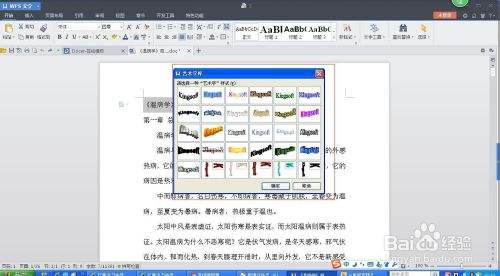
这时会弹出“编辑'艺术字'文字"对话框,选择需要的字体和大小后点击“确定”按钮。

返回文档,根据需要编辑文字距离。

以上就是word文档的标题怎么美化修改方法介绍,希望能对大家有所帮助!
以上就是word文档的标题怎么美化修改?的详细内容,更多请关注0133技术站其它相关文章!








